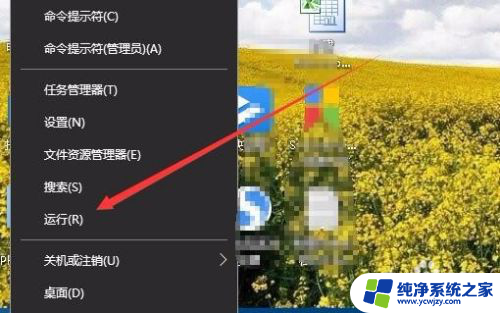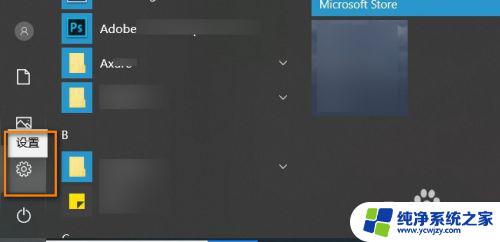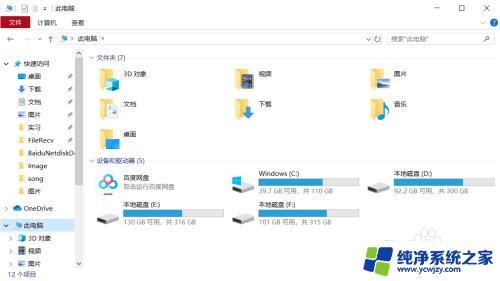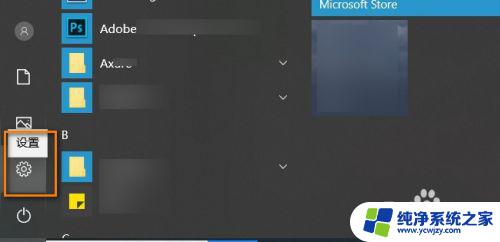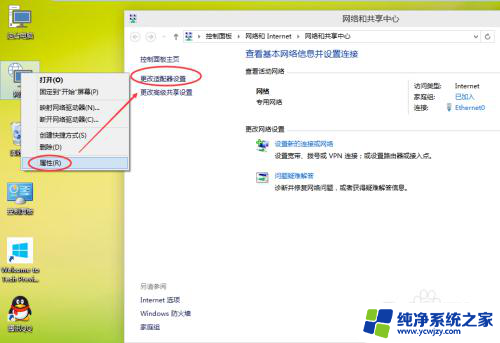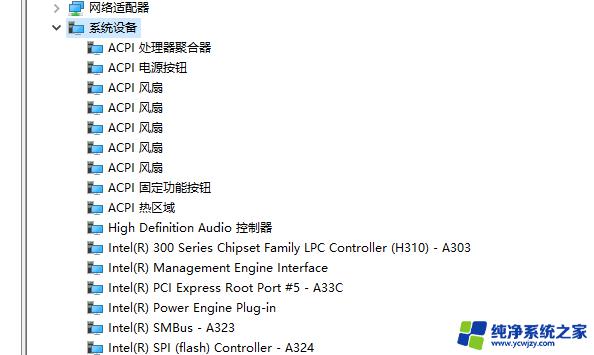电脑网卡查询 win10怎样查看网卡的具体型号
更新时间:2024-03-26 09:47:55作者:xiaoliu
在使用电脑的过程中,我们经常需要了解电脑网卡的具体型号,以便进行相应的设置或升级,在Win10系统中,查询网卡型号并不复杂,只需要通过简单的操作即可轻松完成。了解网卡的型号对于解决网络连接问题、提升网络速度以及兼容性等方面都具有重要意义。接下来我们就来看看在Win10系统中如何查看网卡的具体型号。
步骤如下:
1.点击【开始】按钮。

2.点击【设置】选项。
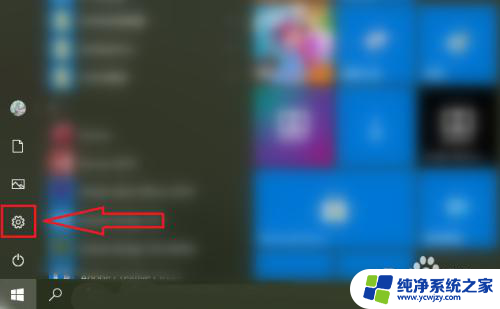
3.点击【网络和internet】。
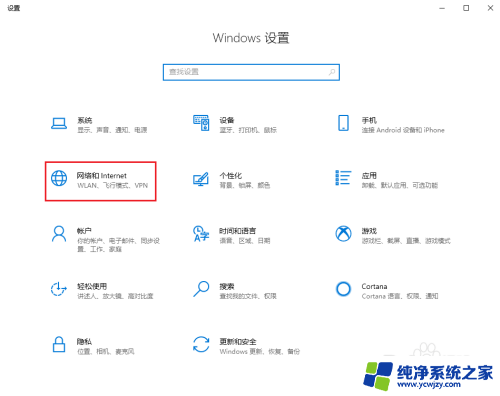
4.选择要查看的网卡,例如查看无线网卡则点击【WLAN】。
注意:查看有线网卡则点击【以太网】。
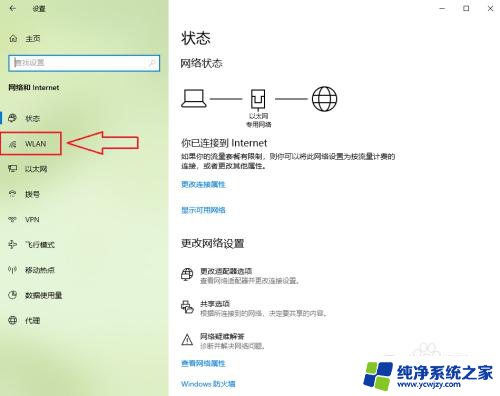
5.点击【硬件属性】。
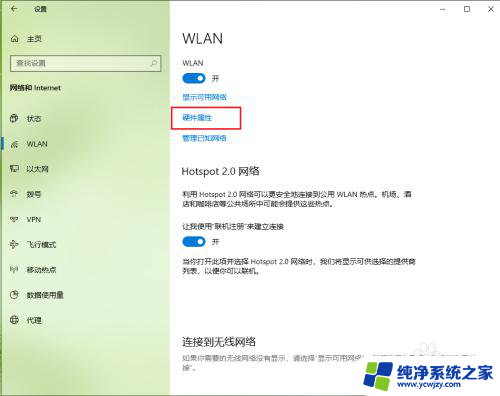
6.结果展示。
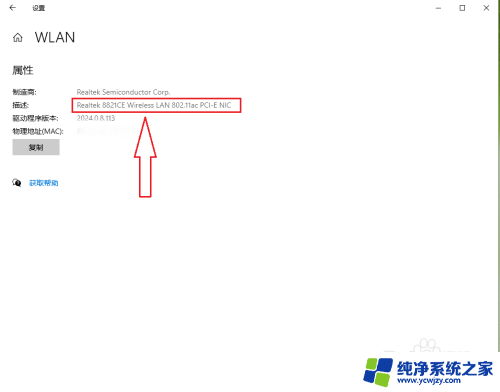
以上就是电脑网卡查询的全部内容,如果你遇到了这个问题,可以尝试根据小编提供的方法来解决,希望对大家有所帮助。